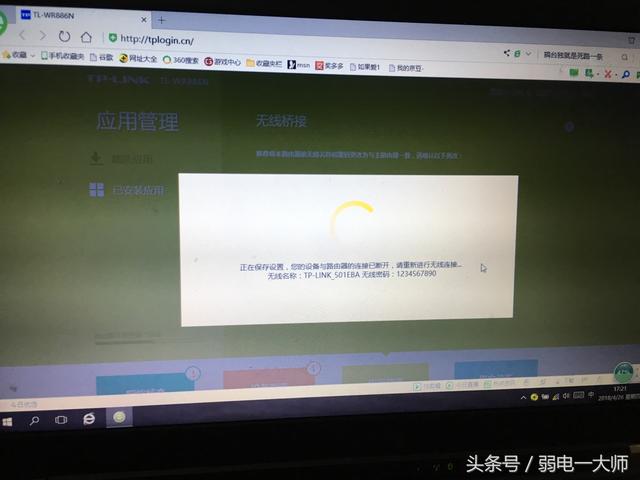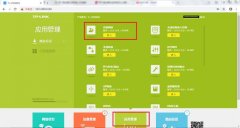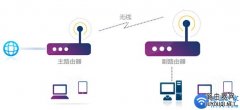首先准备个路由器,路由器要支持WDS功能,也就是无线桥接,我这台是TP-LINK WR886N,是支持的。

通上电,然后开始设置。用手机或电脑设置都可以,我这里用电脑设置,打开电脑wifi,连接路由器的无线wifi,路由器刚开始是不需要密码的,直接连接就可以了。看下图wifi名称501EBA是主路由器,它能正常上网了,不需要再做任何设置,而3AF8就是我现在要设置的副路由器,点击连接。。。如下图

连接成功后,浏览器会自动跳到路由器界面,如下图。(如果没跳请在浏览器搜索界面输入tplongin.cn 这是路由器管理界面,然后点击回车键,就跳出路由器界面),然后设置副路由器登陆密码,密码随便设置,但要记住,下次登陆副路由器会用到,记住这里讲的是路由器登陆密码,不是wifi密码。这是有区别的,当然这两个密码可以设置一样。
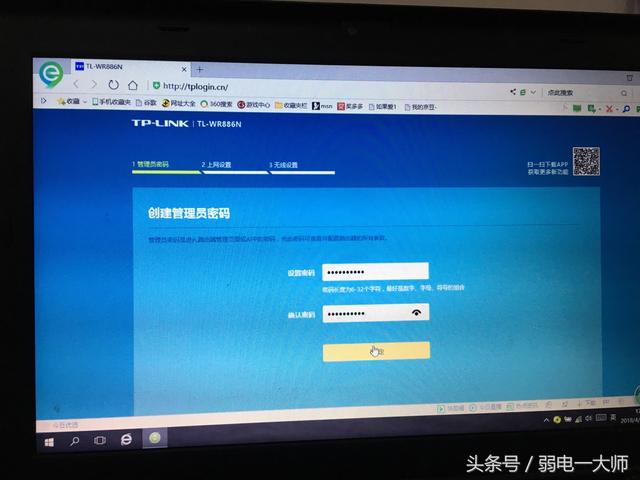
设置好登陆密码点击下一步,然后会看到以下图,这里我们选择跳过WAN口。

这个时候我们选择自动获取ip地址,点击下一步就是无线wifi设置,这个大家按照提示更改wifi名称(可不改),设置wifi密码就可以了,点击下一步路由器就设置完成了。这个我就不多说了。
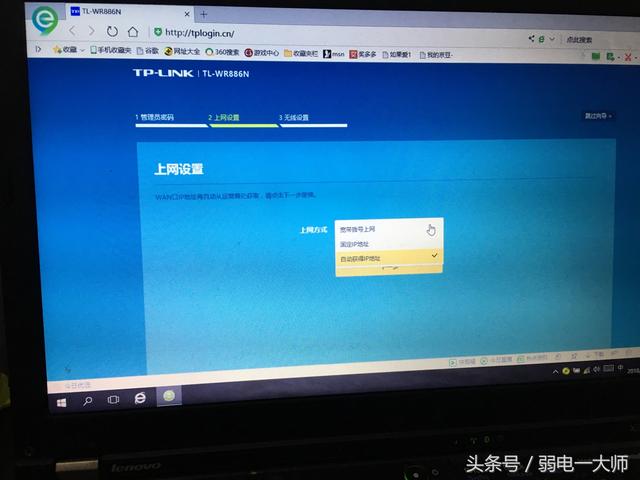
这个时候密码设置完毕,wifi是断开的,可以看右下角wifi标志是断开的。看下图

这个时候我们得重新连接副路由器wifi,输入密码,如下图

连接成功浏览器是自动跳出来这个界面,这个时候点击应用管理,黄色那个正方形区域。下图

仔细看有个无线桥接标识,点击无线桥接,下图
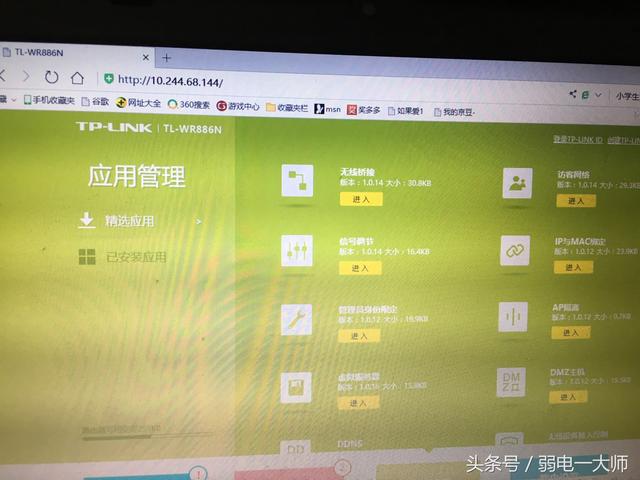
点击开始设置,下图

这个时候选择你所桥接的wifi,所桥接的wifi密码要知道。如下图,点击选择输入密码。。。
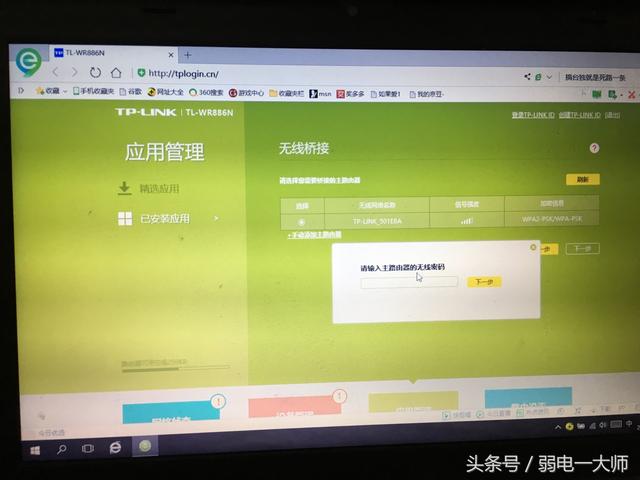

输入完点击下一步。。。这个时候副路由器会自动获取到一个IP地址(10.244.68.144),如下图,浏览器输入这个地址可以登陆副路由器的管理界面。点击下一步

wifi名称和密码可以设置跟主路由器一样,这样可以实现漫游。点击下一步。。
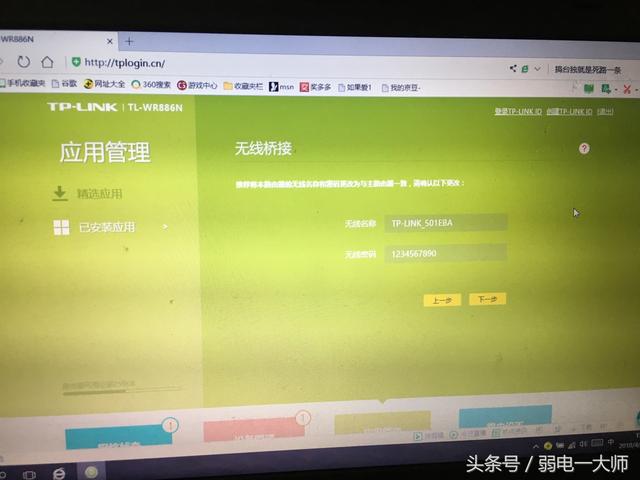
点击下一步就完成所有的设置。然后重新连接就可以了。路由器品牌不一样,设置方法会不一样,但都差不多。。。